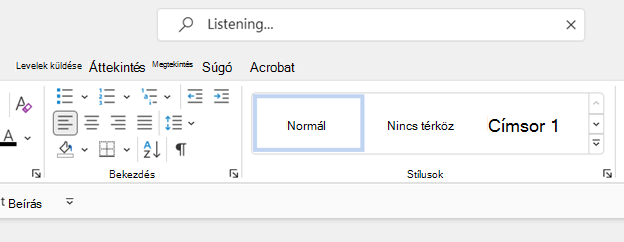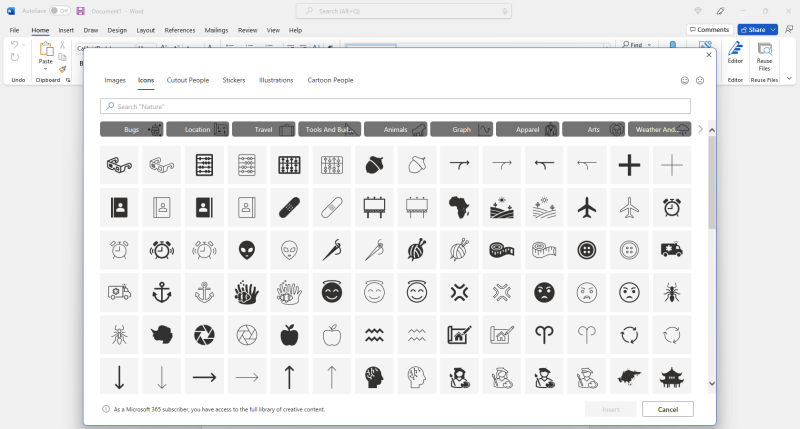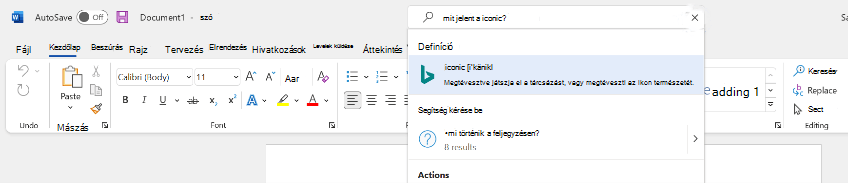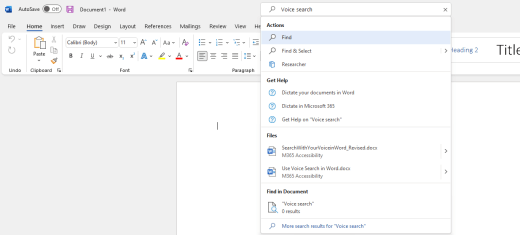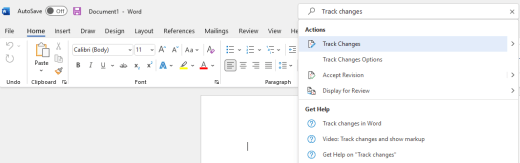A Microsoft Keresés hangjával a Word segítségével műveleteket, definíciókat, fájlokat, személyeket és egyebeket kereshet. Egyszerűen mondja el, amit keres, és Microsoft a keresés működni fog.
Valószínűleg már ismeri aMicrosoft Search szolgáltatást, amelyet a legtöbb Microsoft 365 alkalmazásban megtalálhat. AWord-ben még több módot találhat a MicrosoftSearch szolgáltatással való interakcióra, és könnyebben megtalálhatja, amire szüksége van. A MicrosoftSearch szolgáltatást azért hoztuk létre, hogy az Ön által keresett kifejezéseket úgy adja meg, ahogyan ön megfogalmazta. Akár hosszú, akár rövid lekérdezéssel rendelkezik, a Microsoft Search képes eredményeket adni.
Megjegyzések:
-
A MicrosoftSearch hanggal való használatához engedélyeznie kell egy mikrofonnal rendelkező számítógépet. Emellett Microsoft 365 Intelligent Servicest is engedélyeznie kell.
-
Microsoft Search nem tárolja a tartalmat vagy a hangadatokat. Microsoft csak a hangtartalmat használja a keresési eredmények megadásához. A tartalomelemző szolgáltatásokról további információt a Microsoft 365 Kapcsolt szolgáltatások című témakörben talál.
Tartalom
A hang használatával keressen és hajtson végre egy műveletet a Word
A hang használatával megkereshet és alkalmazhat egy műveletet, például a Word dokumentum gyors formázásához. Ebben a példában beszúrunk egy ikont.
-
AWord dokumentumban válassza a Keresés mező jobb sarkában található mikrofongombot. Másik lehetőségként az Alt+Q billentyűkombinációt lenyomva helyezze a fókuszt a Keresés mezőbe, majd nyomja le egyszer a Jobbra nyílbillentyűt, majd nyomja le az Enter billentyűt.
Megjegyzés: Ha most használja először a Keresés szolgáltatást, megjelenhet egy párbeszédpanel, amely arra kéri, hogy válassza ki Microsoft 365 Intelligent Services szolgáltatást. A jóváhagyáshoz kövesse az utasításokat.
-
Várjon, amíg a Keresőmezőben a szöveg "Figyelés" értékre változik. Ha a számítógép hangja be van kapcsolva, hangeffektus hallatszanak, amikor a mikrofon készen áll.
-
Most már kimondhatja, amit keres. Például: "Beszúrás ikon". A keresési kifejezés megjelenik a Keresés mezőben, és az egyező beállítások egy legördülő listában jelennek meg. Ha a számítógép hangja be van kapcsolva, a keresés befejezésekor hangeffektus hallatszanak.
-
Válassza ki a keresett elemet a legördülő listából. Válassza például az Ikonok beszúrása lehetőséget. Megnyílik az Ikonok gyűjtemény. Válassza ki a beszúrni kívánt ikont.
Megjegyzés: Ha a Keresés mezőben megjelenő szavak helytelenek, vagy a keresés nem a keresett kifejezést adta vissza, válassza a keresőmező jobb sarkában az aktuális keresési kifejezés törléséhez, majd próbálkozzon újra. A Súgó > Visszajelzés lehetőséget választva visszajelzést is küldhet Microsoft.
Egyéb keresési forgatókönyvek kipróbálása a hang használatával
Nyugodtan kísérletezzen, és próbálja ki a különböző típusú kereséseket és keresési kifejezéseket a hangja segítségével. Többféleképpen is kereshet, és pontos eredményeket kaphat. Ha egy módon keres, a találatok listájában magasabbra emelheti a kívánt találatot. Lehet, hogy egyszerűen talál néhány keresési kifejezést jobb, mint mások. Az alábbiakban csak példákat láthat, ezért egyszerűen mondja ki úgy, ahogyan az Ön számára működik.
-
Meghatározások: Ha ki szeretne keresni egy kifejezést a szótárban, mondja ki a "Mit jelent a(z) [szó] jelentése" szöveget. Például mondja ki a következőt: "Mit jelent az ikonikus kifejezés",
-
Fájlokat:Ha meg szeretne keresni egy fájlt, egyszerűen mondja ki a keresett kulcsszavakat.
-
Súgótémakörök: Próbáljon meg egy adott súgótémakört kérni. Például: "Változások követése", "Változások követése" vagy "Hogyan változások követése".
Visszajelzés küldése
Küldjön nekünk egy mosolyt vagy egy rosszkedvet, és mondja el, mi ment jól, és mit kell javítani.
-
Válassza a Súgó > visszajelzés lehetőséget.
-
A Visszajelzés a Microsoftnak panelen válassza a Tetszik valami, nem tetszik valami lehetőséget, vagy van egy javaslatom.
-
Írja be visszajelzését, és említse megMicrosoft Search alkalmazást.
-
Ha elkészült, válassza a Küldés lehetőséget.
Lásd még
Dokumentumtartalom diktálása Wordben
Használja a hangalapú gépelést és beszéljen ahelyett, hogy a számítógépén gépelne